| Oracle® GoldenGate Oracle GoldenGate Veridataのアップグレード 12c (12.2.1) E70099-01 |
|
 前 |
 次 |
この章では、Oracle GoldenGate Veridataのアップグレードで実行するタスクについて説明します。
この章の内容は次のとおりです。
既存のOracle GoldenGate VeridataリリースをVeridata 12c (12.2.1)リリースにアップグレードするには、現在の環境に適したアップグレード・パスを選択し、その項の手順を使用してアップグレードを進めます。
Oracle GoldenGate Veridata 11gリリースは、Apache Tomcatアプリケーション・サーバーの使用に基づいていました。Oracle GoldenGate Veridata 12.2.1はOracle WebLogic Serverを使用し、他のOracle Fusion Middleware製品に依存します。
|
注意: Oracle GoldenGate Veridata 12cリリースでの製品変更に伴い、アップグレードを実行すると現在のユーザー・プリファレンスはすべて失われます。 |
11.2.1.0.0以上から12.2.1にアップグレードするには、次の手順を使用します。
2.2.1項「リポジトリ作成ユーティリティを使用したリポジトリ・スキーマの作成」では、RCUを実行してOPSSスキーマおよびサービス表(STB)を作成します。
2.2.3項「Veridataスキーマのアップグレード」では、アップグレード・アシスタントを実行して現在のVeridataスキーマを12.2.1にアップグレードします。
2.2.2項「アップグレードしたスキーマを使用したVeridataドメインの作成」では、Oracle WebLogic Server構成ウィザードを実行し、前にアップグレードしたVeridataデータベースと新たに作成したOPSSおよびSTBスキーマを使用して、新しいVeridataドメインを作成します。
2.2.4項「Veridata構成のアップグレード」では、アップグレード・アシスタントを実行し、Veridata構成の12.2.1へのアップグレードを実行します(ウォレットとveridata.cfgの移行を含む)
Veridata WebLogic Serverおよびドメインを起動します。『Oracle GoldenGate Veridataのインストールと構成』のサーバーの起動に関する項を参照してください。
2.2.4項「Veridata構成のアップグレード」では、agent.configユーティリティを実行して、Veridata構成をアップグレードします。
2.2.5項「Veridataエージェントのアップグレード」では、アップグレード・アシスタントを実行して現在のVeridataエージェントをアップグレードします。
3章に移動して、インストール後のタスクを実行します。
SQL Serverデータベースをリポジトリとして使用していたOracle GoldenGate Veridata 12.1.3ドメインはコンパクト・ドメインで、OPSSスキーマは使用されていません。コンパクト・ドメインのサポートはOracle GoldenGate Veridata 12.2.1リリースで除外され、拡張ドメインのみがサポートされています。
コンパクト・ドメイン12.1.3からVeridata 12.2.1にアップグレードするには、次の手順を使用します。
2.2.1項「リポジトリ作成ユーティリティを使用したリポジトリ・スキーマの作成」では、RCUを実行し、12.1.3で使用したものと同じ接頭辞を使用してOPSSスキーマを作成します。
2.2.3項「Veridataスキーマのアップグレード」では、アップグレード・アシスタントを実行して現在のVeridataスキーマおよびSTBを12.2.1にアップグレードします。
2.2.2項「アップグレードしたスキーマを使用したVeridataドメインの作成」では、Oracle WebLogic Server構成ウィザードを実行し、前にアップグレードしたVeridataおよびSTBデータベースと新たに作成したOPSSを使用して、新しいVeridataドメインを作成します。
2.2.4項「Veridata構成のアップグレード」では、アップグレード・アシスタントを実行し、Veridata構成の12.2.1へのアップグレードを実行します(ウォレットの移行とveridata.cfgの移行を含む)
Veridata WebLogic Serverおよびドメインを起動します。『Oracle GoldenGate Veridataのインストールと構成』のサーバーの起動に関する項を参照してください。
2.2.4項「Veridata構成のアップグレード」では、agent.configユーティリティを実行して、Veridata構成をアップグレードします。
2.2.5項「Veridataエージェントのアップグレード」では、アップグレード・アシスタントを実行して現在のVeridataエージェントをアップグレードします。
3章に移動して、インストール後のタスクを実行します。
12.1.3の拡張ドメインからVeridata 12.2.1にアップグレードするには、次の手順を使用します。
2.2.3項「Veridataスキーマのアップグレード」で、アップグレード・アシスタントを実行して現在のVeridataおよびOPSSスキーマを12.2.1にアップグレードするか、アップグレードの推奨方法であるドメイン支援スキーマ・アップグレード(DASU)を使用します。
Oracle WebLogic Server再構成ウィザードを実行し、次のコマンドを使用して既存の12.1.3の拡張ドメインを12.2.1ドメインに再構成します。
ORACLE_HOME/oracle_common/common/bin/reconfig.sh -log=logFileName.log -log_priority=FINE"
2.2.4項「Veridata構成のアップグレード」では、アップグレード・アシスタントを実行して現在のVeridataスキーマを12.2.1にアップグレードします。
Veridata WebLogic Serverおよびドメインを起動します。『Oracle GoldenGate Veridataのインストールと構成』のサーバーの起動に関する項を参照してください。
2.2.4項「Veridata構成のアップグレード」では、agent.configユーティリティを実行して、Veridata構成をアップグレードします。
2.2.5項「Veridataエージェントのアップグレード」では、アップグレード・アシスタントを実行して現在のVeridataエージェントをアップグレードします。
3章に移動して、インストール後のタスクを実行します。
MySQLのサポートはOracle GoldenGate Veridata 12.2.1で除外されたため、次の手順を使用して、このリリースでサポートされている任意のデータベースに移行する必要があります。
既存の構成(接続、グループ、ジョブ、プロファイルなど)を移行するには、Veridataエクスポート・ユーティリティとインポート・ユーティリティを使用します。詳細は、『Oracle GoldenGate Veridataの管理』を参照してください。
DOMAIN_HOME/veridata/binディレクトリに移動します。
エクスポート・ユーティリティを使用して、すべての構成済オブジェクトをMySQLリポジトリからXMLファイルにエクスポートします。このユーティリティは、接続(パスワードを含む)、グループ、ジョブおよびプロファイルをエクスポートします。ユーザー・プリファレンスやジョブ実行履歴はエクスポートされません。新しいVeridataエージェントで別のホストまたはポートを使用する場合は、エクスポートされたXMLファイルでこの接続情報を更新します。
エクスポート・スクリプトを実行する構文は次のとおりです。
veridata_export[.sh | .bat] -export filePath -wlusercommandlineUusername[-wlport portNo] [–jobs jobName | - groups groupName | -connections connName | -profiles profileName | -all | -exportPassword] [[-repoUrl jdbc_url] [-u username>][-schema schema_name][-vdtPathVERIDATA_PRODUCT_HOME]]
次に例を示します。
./veridata_export.sh -wluser vdtUser -wlport 8830 -export /scratch/mysqlRepo.xml -all -exportPassword -repoUrl jdbc:mysql://localhost:3306/DEV_VERIDATA -username DEV_VERIDATA -schema DEV_VERIDATA -vdtPath /scratch/fmwHome/user_projects/domains/mysqlDomain/
ここで、-repoUrl、-username、-schema、-vdtPathは現在のMySQL構成に対応します。
wluserには、Veridataコマンドライン権限およびVeridata管理者権限またはVeridataパワー・ユーザー権限が必要です。
|
注意: (オプション)エクスポート操作では、リポジトリ内のすべてのデータがXMLファイルに検証なしでエクスポートされます。検証ステータスが正常以外の比較ペアが現在の環境にある場合、エクスポート操作によって生成されたXMLファイルを使用すると、インポート操作に失敗します。インポート操作が失敗しないようにするには、比較ペアの検証を無効化する方法があります。これを行うには、次の手順を実行して、生成されたXMLを更新します。
|
インポート・ユーティリティを使用して、エクスポートしたすべての構成済オブジェクトをインポートします。
インポート・ユーティリティを実行する構文は次のとおりです。
veridata_import[.sh | .bat] [-wlport portNo] -wlusercommandlineUusername[-create | -update | -delete | -replace]configuration.xml
次に例を示します。
veridatadomain/veridata/bin/veridata_import.sh -wluser vdtUser -wlport 8830 -update /scratch/mysqlRepo.xml
この項では、2.1項「アップグレード・パスの選択およびアップグレード」で示した様々なアップグレード・パスごとに対応するアップグレード・ユーティリティの使用方法について説明します。ユーザーは、選択したアップグレード・パスの手順で、これらのユーティリティを使用するように指示されます。
Oracle GoldenGate Veridataサーバーには、ユーザーがOracle GoldenGate Veridata Webユーザー・インタフェースを使用する際に作成する情報プリファレンスおよび環境プリファレンスを格納するオブジェクトのリポジトリとして機能するデータベースが必要です。次のデータベースは、リポジトリとして使用できます。
Oracle
Microsoft SQL Server
Oracle GoldenGate Veridata 12c (12.2.1)をインストールしてデータベースを構成したら、RCUを使用して、リポジトリ・データベースに必要なスキーマを作成します。システムのORACLE_HOME/oracle_common/binディレクトリに移動してRCUを起動します。
RCUにより、schema_version_registry表がデータベースに作成され、この表はVeridataおよびアップグレード・アシスタントで使用されます。次の項では、各データベースのスキーマの作成方法について説明します。
|
注意: RCUのページで、サービス表(STB)を作成する際に、すべてのデータベースでスキーマに一意の接頭辞を指定します。この接頭辞は、Veridataスキーマのアップグレードでアップグレード・アシスタントを実行する際に指定する必要があります。Veridataリポジトリを削除するには、同じ接頭辞を使用する必要があります。 |
すべてのサポート対象データベースに対し、RCUを使用してOracle Platform Security Services (OPSS)スキーマを作成します。「新規接頭辞の作成」を選択して、一意の接頭辞を指定します。「コンポーネントの選択」ページで「Oracle Platform Security Services」を選択します。デフォルトでは、次のようにCommon Infrastructure Services(STB)が選択されています。
詳細は、『Repository Creation Utilityによるスキーマの作成』を参照してください。
バージョン12.2.1にアップグレードする場合、SQL ServerのユーザーはRCUを実行し、12.1.3で使用されていたものと同じ接頭辞を使用してOracle Platform Security Services (OPSS)スキーマを作成する必要があります。「コンポーネントの選択」ページで、サービス表のみを選択します。
詳細は、『Repository Creation Utilityによるスキーマの作成』を参照してください。
VeridataのWebLogic Serverドメインを作成するには、『Oracle GoldenGate Veridataのインストールと構成』のOracle GoldenGate Veridataのドメイン構成に説明されている手順に従います。
Oracle Fusion Middlewareアップグレード・アシスタントでは、Oracle GoldenGate Veridataスキーマを12c (12.2.1)にアップグレードします。アップグレード・アシスタントの機能の詳細は、アップグレード・アシスタントによるアップグレードを参照してください。
Veridataリポジトリ・スキーマをアップグレードするには、次の手順に従います。
アップグレード・アシスタントを起動するには、ORACLE_HOME/oracle_common/upgrade/binディレクトリに移動し、次のコマンドを入力します。
UNIXの場合: ./ua
Windowsの場合: ua.bat
アップグレード・アシスタントの「ようこそ」画面が表示されます。「次へ」をクリックします。
アップグレード・タイプとして個別に選択したスキーマを選択します。「次へ」をクリックします。
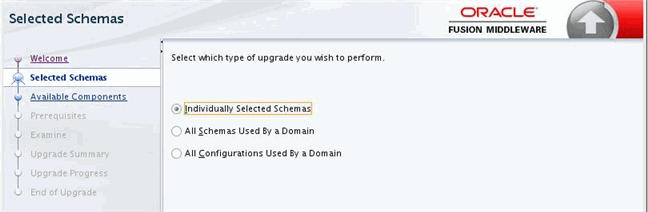
アップグレードに使用可能なすべてスキーマのリストがアップグレード・アシスタントに表示されます。Oracle GoldenGate Veridataのみを選択します。その他のスキーマがアップグレードに選択されていないことを確認します。
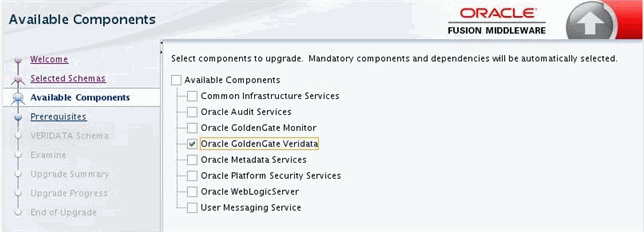
必ず3つすべてのチェック・ボックスを選択して続行してください。Upgrade Assistantでは前提条件が満たされていることを確認できません。
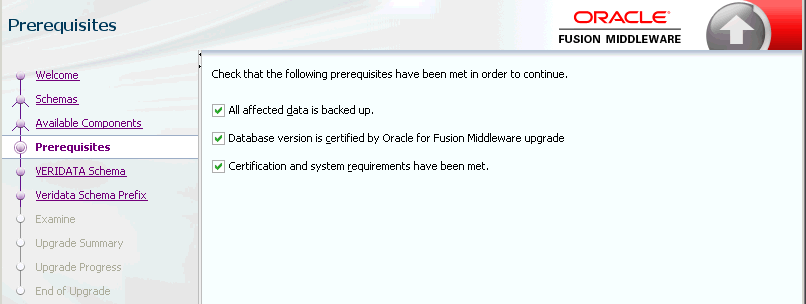
VERIDATAスキーマ・ページで、アップグレードするスキーマを含むデータベースの接続資格証明を入力します。
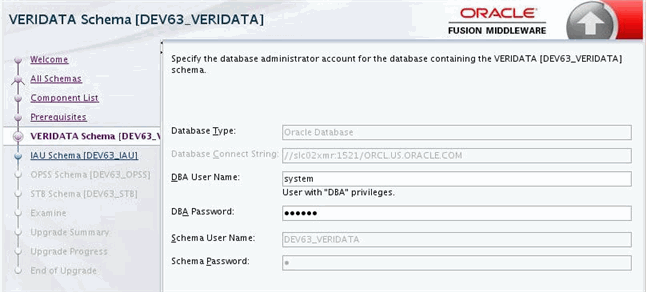
「Veridataスキーマ接頭辞」ページで、RCUを使用してスキーマを作成する際に入力した接頭辞を入力します。2.2.1項「リポジトリ作成ユーティリティを使用したリポジトリ・スキーマの作成」を参照してください。
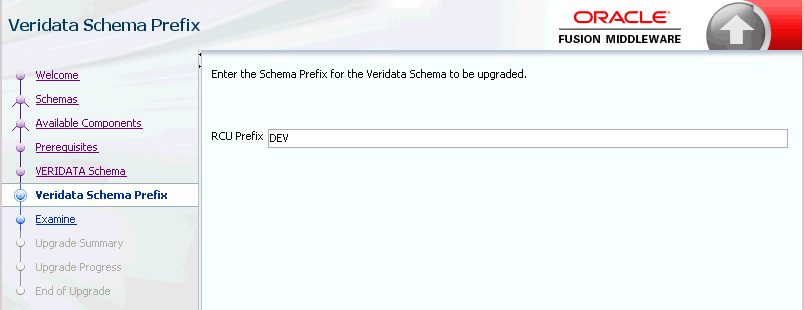
「調査」画面では、アップグレード・アシスタントにより、選択したコンポーネントをアップグレードする前に、一連の検証が実行されます。すべての検証が成功していることを確認します。「次へ」をクリックします。
「アップグレード・サマリー」画面の「アップグレード」をクリックして、アップグレードを開始します。「アップグレードの進行状況」の各画面には、アップグレードの進行状況に関する情報が示され、「アップグレード成功」画面にアップグレードが要約されます。
スキーマのアップグレードを確認するには、3.1項「スキーマのアップグレードの確認」に説明されている手順に従います。
スキーマのアップグレード中に発生する可能性のある問題をトラブルシューティングするには、3.5項「アップグレードのトラブルシューティング」の説明に従い、ログを確認します。
Oracle Fusion Middlewareアップグレード・アシスタントは、次の手順を使用してVeridataリポジトリ・スキーマのアップグレードにも使用できます。
アップグレード・アシスタントを起動するには、ORACLE_HOME/oracle_common/upgrade/binディレクトリに移動し、次のコマンドを入力します。
UNIXの場合: ./ua
Windowsの場合: ua.bat
「すべての構成」ページでドメインで使用するすべての構成を選択し、ドメインのディレクトリ・パスを入力して、「次へ」をクリックします。
アップグレードするVeridataドメインを選択します。2.2.2項「アップグレードしたスキーマを使用したVeridataドメインの作成」を参照してください。
「コンポーネント・リスト」ページに、アップグレードするコンポーネントのリストが表示されます。リストを確認し、「次へ」をクリックして、アップグレード・プロセスを開始します。
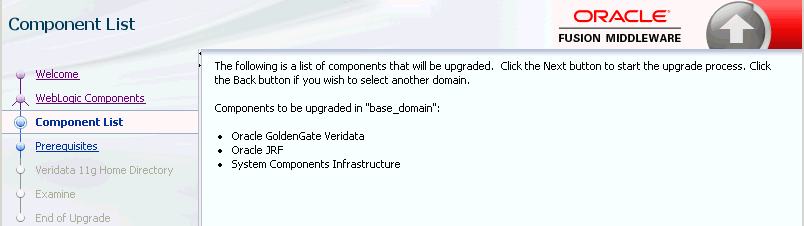
「前提条件」画面には、先に進む前に確認が必要な項目がリストされます。
続行する前にボックスを確認してください。Upgrade Assistantでは前提条件が満たされていることを確認できません。
Veridata 12cホーム・ディレクトリ・ページで、Veridata 12.2.1インストールの場所を指定します。
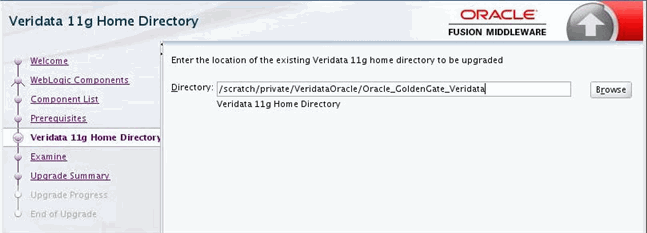
「調査」画面では、アップグレード・アシスタントにより、選択したコンポーネントをアップグレードする前に、一連の検証が実行されます。すべての検証が成功していることを確認します。「次へ」をクリックして、アップグレード・プロセスを開始します。
「アップグレード・サマリー」画面で「アップグレード」をクリックし、アップグレードを開始します。「アップグレードの進行状況」の各画面には、アップグレードの進行状況に関する情報が示され、「アップグレード成功」画面にアップグレードが要約されます。
次のいずれかのコマンドを使用して、既存のVeridataエージェントを新しい12c (12.2.1)エージェントにアップグレードします。
11gからのアップグレード
Oracle GoldenGate VeridataエージェントをORACLE_HOME外部のディレクトリにデプロイします。
ORACLE_HOME/veridata/agent/bin/agent_config.sh NEW_AGENT_ORACLE_HOME
12c (12.1.3)からのアップグレード
Veridataエージェントを12.1.3の設定で使用されていたものと同じ場所にデプロイします。
ORACLE_HOME/veridata/agent/bin/agent_config.sh OLD_AGENT_ORACLE_HOME
どちらのコマンドも、次のファイルを新しい12.2.1ファイルで置き換えます。
UNIXの場合:
agent.properties.sample config/agent-jps-config.xml config/certs/serverIdentity.jks config/certs/serverTrust.jks config/odl.xml; agent.sh configure_agent_ssl.sh
Windowsの場合:
agent.bat agent.properties.sample config/agent-jps-config.xml config/certs/serverIdentity.jks config/certs/serverTrust.jks config/odl.xml configure_agent_ssl.bat service/Install_Veridata_Agent.bat service/README.txtservice/Start_Veridata_Agent.batservice/Stop_Veridata_Agent.batservice/Uninstall_Veridata_Agent.batservice/agent_service.properties
(オプション)前のリリースで、手順1にリストされている任意のファイルを変更した場合は、バックアップ・ファイルを使用してその変更されたファイルを置き換えます。VeridataエージェントがサービスとしてWindowsマシンにインストールされている場合は、前のリリースで使用していたものと同じサービス名でservice/agent_service.propertiesプロパティを更新します。
(オプション) Veridataエージェントとサーバー間のSSL通信を構成するには、エージェントのSSLプロパティを設定し、『Oracle GoldenGate Veridataの管理』のOracle GoldenGate Veridataセキュリティの構成に関する項に説明されている手順に従います。
Veridataエージェントを起動します。